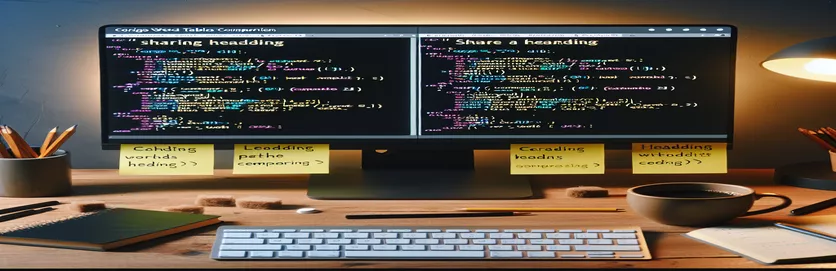A Word táblázatkezelés egyszerűsítése C# nyelven
A Microsoft Office Interop Word C# nyelven történő használata hatékony lehetőségeket nyit meg a dokumentumszerkesztés automatizálásában. A dokumentumelemek közötti kapcsolatok azonosítása, például annak ellenőrzése, hogy két tábla ugyanazon címszó alatt található-e, egyedi kihívásokat jelenthet. 📝
Képzelje el, hogy egy hosszú, táblázatokkal és címsorokkal teli Word-dokumentumot tisztít meg. Egyes táblázatok üresek, és a cél az, hogy eltávolítsa őket a fontos tartalom megzavarása nélkül. Ennek eléréséhez kulcsfontosságú, hogy a módosítások elvégzése előtt meghatározzuk az egyes táblák címsorkörnyezetét.
Tegyük fel, hogy van egy jelentése több szakaszból, amelyek mindegyike táblázatokat tartalmaz. Ha két azonos címszó alatti táblát elemzünk, és az egyik üres, nem lenne hatékony, ha automatikusan törölnénk? Ez a forgatókönyv rávilágít a táblaelhelyezés megértésének fontosságára a dokumentum szerkezetében. 🚀
Ebben a cikkben megvizsgáljuk, hogyan lehet programozottan azonosítani, ha két Word-tábla ugyanazon címsor alatt van, és hogyan lehet megoldást alkalmazni az üres táblák törlésére. Akár sablonokat optimalizál, akár jelentéseket tisztít, ezek a technikák gördülékenyebbé és pontosabbá teszik a dokumentumkezelést. 💡
| Parancs | Használati példa |
|---|---|
| table.Range | Lekéri a táblázat által lefedett tartalom tartományát. Szöveg elemzésére, címsorok azonosítására vagy üres cellák értékelésére szolgál. |
| para.Range.get_Style() | Alkalmazza a stílust egy bekezdésre, lehetővé téve annak ellenőrzését, hogy az megfelel-e egy adott címsorstílusnak, például „Címsor 1” vagy „Címsor 2”. |
| style.NameLocal | Hozzáfér egy stílus lokalizált nevéhez, ami elengedhetetlen a címsorstílusok azonosításához a nem angol nyelvű Word dokumentumokban. |
| range.Paragraphs | Bekezdések gyűjteményét nyújtja egy tartományon belül, lehetővé téve az iterációt bizonyos tartalmak, például címsorok vagy szakaszcímek megtalálásához. |
| table.Rows | Hozzáfér egy táblázat összes sorához, hogy kiértékelje a cella tartalmát, vagy meghatározza, hogy a táblázat üres-e. |
| row.Cells | A táblázat egy adott sorában található összes cellát eléri. Hasznos annak ellenőrzésére, hogy valamelyik cella tartalmaz-e értelmes tartalmat. |
| range.InRange(otherRange) | Ellenőrzi, hogy egy adott tartomány egy másik tartományon belül van-e. Annak ellenőrzésére szolgál, hogy két táblázat ugyanazon címszó alatt van-e. |
| doc.Tables.Cast<Table>() | A Word-dokumentumban lévő táblázatokat LINQ-kompatibilis gyűjteményré alakítja, lehetővé téve a hatékony szűrést és csoportosítást. |
| table.Delete() | Egy adott táblázat törlése a Word dokumentumból. Ez az üres vagy nem kívánt táblák eltávolítására szolgál az elemzés után. |
| GroupBy(t => GetHeadingForTable(t)) | A táblákat a hozzájuk tartozó fejléc szerint csoportosítja a LINQ segítségével, lehetővé téve a táblák szervezett feldolgozását ugyanazon szakasz alatt. |
Hatékony táblázatkezelés a Word dokumentumokban C# használatával
A Word dokumentumok táblázatainak programozott kezelése ijesztőnek tűnhet, de a Microsoft Office Interop Word használata leegyszerűsíti a folyamatot. A fent megadott szkriptek segítenek azonosítani, ha két tábla ugyanazon címsor alatt található, és szükség esetén eltávolítják az üreseket. Az első lépés egy táblázat elemzése hatótávolság hogy megértse a címsorokhoz viszonyított helyzetét. Egy asztalhoz való hozzáféréssel Bekezdések, meghatározzuk, hogy ugyanazon a címsoron osztozik-e egy másik táblázattal, így csoportosíthatjuk vagy összehasonlíthatjuk őket.
A legfontosabb módszer, range.InRange, ellenőrzi, hogy egy tábla ugyanabba a tartományba esik-e, mint egy másik, ami elengedhetetlen a címsorkapcsolatok kiértékeléséhez. Ez biztosítja, hogy tévedésből ne törölje azokat a táblázatokat, amelyek nincsenek kontextus szerint összekapcsolva. Ha például egy havi értékesítési jelentésen dolgozik, akkor az „A régió” címsor alatti két táblázat ellenőrizhető és feldolgozható a „B régió” alattiaktól függetlenül. Ezzel elkerülhető a dokumentum szerkezetének helytelen kezelése. 📝
Egy másik kritikus funkció annak meghatározása, hogy egy táblázat üres-e, amit a sorok és cellák közötti iterációval érünk el. Itt a szkript biztosítja, hogy minden nem szóközi tartalmat észleljen, mielőtt a törlés mellett döntene. Ez a funkció különösen akkor hasznos, ha sablonokat vagy automatikusan generált dokumentumokat dolgoz fel, ahol a helyőrző táblázatokat esetleg el kell távolítani. Képzeljen el egy összetett jelentést, amelyben egyes szakaszok nagy mennyiségű adatot tartalmazó táblázatokat tartalmaznak, míg mások üres helyőrzők maradnak – ez a megoldás zökkenőmentessé és pontossá teszi a tisztítást. 🚀
Végül, a felvétele LINQ műveletek, mint a GroupBy növeli a hatékonyságot azáltal, hogy a táblázatokat ugyanazon címszó alatt csoportosítja, lehetővé téve a kötegelt műveleteket. Ez a megközelítés nemcsak praktikus, hanem moduláris is, lehetővé téve, hogy a szkript alkalmazkodjon a változó összetettségű dokumentumokhoz. Legyen szó elemzőről, aki a felmérés eredményeit takarítja, vagy egy adminisztrátor, aki szabványosítja az értekezleteket, ez a módszer pontosságot és időt takarít meg. Ezek a szkriptek szilárd alapot kínálnak mindenki számára, aki programozottan foglalkozik strukturált Word-dokumentumokkal, így az ismétlődő feladatok könnyebben kezelhetők és hibamentesek. 💡
Szótáblázatok észlelése és kezelése ugyanazon címszó alatt
Ez a megoldás a C# és a Microsoft Office Interop Word segítségével azonosítja és kezeli az azonos címszó alatti táblákat.
using System;using Microsoft.Office.Interop.Word;using System.Linq;class Program{static void Main(string[] args){Application app = new Application();object refpath = @"C:\\Path\\To\\Your\\Document.docx";object refmissing = Type.Missing;Document doc = app.Documents.Open(refpath, refmissing, false, refmissing,refmissing, refmissing, refmissing, refmissing, refmissing, refmissing,refmissing, refmissing, refmissing, refmissing, refmissing);foreach (Table table in doc.Tables){if (IsTableEmpty(table)){if (AreTablesUnderSameHeading(table, doc.Tables)){table.Delete();}}}doc.Save();doc.Close();app.Quit();}static bool IsTableEmpty(Table table){foreach (Row row in table.Rows){foreach (Cell cell in row.Cells){if (!string.IsNullOrWhiteSpace(cell.Range.Text.TrimEnd('\r', '\a'))){return false;}}}return true;}static bool AreTablesUnderSameHeading(Table table, Tables tables){Range tableRange = table.Range;Range headingRange = GetHeadingForRange(tableRange);foreach (Table otherTable in tables){if (!ReferenceEquals(table, otherTable)){Range otherRange = otherTable.Range;if (headingRange != null && headingRange.InRange(otherRange)){return true;}}}return false;}static Range GetHeadingForRange(Range range){Paragraphs paragraphs = range.Paragraphs;foreach (Paragraph para in paragraphs){if (para.Range.get_Style() is Style style &&style.NameLocal.Contains("Heading")){return para.Range;}}return null;}}
Optimalizált megközelítés a LINQ használatával a megnövelt teljesítmény érdekében
Ez a megoldás integrálja a LINQ-t a táblázatszűréshez és a hatékony feldolgozáshoz.
using System;using System.Linq;using Microsoft.Office.Interop.Word;class Program{static void Main(string[] args){Application app = new Application();object filePath = @"C:\\Path\\To\\Document.docx";Document doc = app.Documents.Open(ref filePath);var tables = doc.Tables.Cast<Table>().ToList();var groupedByHeadings = tables.GroupBy(t => GetHeadingForTable(t));foreach (var group in groupedByHeadings){var emptyTables = group.Where(t => IsTableEmpty(t)).ToList();foreach (var table in emptyTables){table.Delete();}}doc.Save();doc.Close();app.Quit();}static string GetHeadingForTable(Table table){var range = table.Range;return range.Paragraphs.Cast<Paragraph>().Select(p => p.get_Style() as Style).FirstOrDefault(s => s?.NameLocal.Contains("Heading"))?.NameLocal;}static bool IsTableEmpty(Table table){return !table.Rows.Cast<Row>().Any(row =>row.Cells.Cast<Cell>().Any(cell =>!string.IsNullOrWhiteSpace(cell.Range.Text.TrimEnd('\r', '\a'))));}}
Táblakontextus elsajátítása Word dokumentumokban C# segítségével
Ha összetett Word-dokumentumokkal dolgozik, az adott címsor alatti táblázatok kontextusának megértése elengedhetetlen a hatékony automatizáláshoz. Bár annak ellenőrzése, hogy a táblázatok ugyanazon címsor alatt vannak-e, szűk problémának tűnhet, széles körű alkalmazásai vannak, a jelentéssablonok tisztításától a hivatalos dokumentumok elkészítéséig. Használata Microsoft Office Interop Word A C#-ban a fejlesztők elmélyülhetnek a dokumentum struktúrájában a funkcionalitás és a munkafolyamatok javítása érdekében. 🚀
Az egyik figyelmen kívül hagyott szempont a stílusok, például a címsorok jelentősége, amelyek segítik a dokumentum szerkezetét. Kihasználva a Stílus tulajdonság az Interop könyvtárban, lehetőség van a táblák azonosítására és csoportosítására az alapján, hogy melyik címsor alá tartoznak. Ez a megközelítés különösen hasznos olyan dinamikus tartalmú dokumentumoknál, mint például sablonok vagy generált jelentések, ahol hatékonyan kell igazítani vagy tisztítani a szakaszokat manuális beavatkozás nélkül.
Ezenkívül a szélső esetek, például a beágyazott táblázatok vagy az átfedő címsorok kezelése egyszerűbbé válik a megfelelő módszerekkel. Például tartományműveletek használatával, mint pl InRange, megelőzheti a véletlen törléseket vagy téves besorolásokat. Gondoljon egy 100 oldalas éves jelentésre, amely több tucat részből áll, ahol az automatizálás többórás erőfeszítést takarít meg. Ezzel a képességgel a kapcsolódó szakaszokban lévő táblázatok intelligensen beállíthatók vagy eltávolíthatók, biztosítva a pontosságot és a következetességet a dokumentumban. 📝
Gyakran ismételt kérdések a Word-táblázatok kezelésével kapcsolatban C#-ban
- Mi a célja range.InRange?
- A range.InRange A módszert annak ellenőrzésére használják, hogy egy tartalomtartomány (például egy táblázat) egy másik, például egy címsor tartományába esik-e.
- Hogyan doc.Tables Segítség?
- A doc.Tables A gyűjtemény a dokumentumban található összes táblázatot tartalmazza, így könnyen áttekinthető és programozottan feldolgozható.
- Mi az előnye style.NameLocal?
- style.NameLocal lekéri egy stílus lokalizált nevét, ami elengedhetetlen a nem angol nyelvű dokumentumokkal való munkavégzéshez vagy az egyéni címsorok azonosításához.
- Tud table.Delete több táblázat törlése?
- Igen, table.Delete iteratív módon alkalmazható bizonyos táblák eltávolítására olyan feltételek alapján, mint az üresség vagy bizonyos címsorok.
- Miért van LINQ használják ebben az összefüggésben?
- LINQ segít leegyszerűsíteni a műveleteket, például a táblák csoportosítását ugyanazon címszó alatt, így a kód hatékonyabbá és olvashatóbbá válik.
Utolsó gondolatok a Word táblázatkezelés automatizálásáról
A Word dokumentumok táblázatkezelésének C# használatával történő automatizálása időt takaríthat meg és csökkentheti a hibákat. Az elemzéssel címsorok és a táblázat tartalma, a szükségtelen táblázatok eltávolíthatók a fontos adatok megőrzése mellett. Ez különösen nagy méretű vagy ismétlődő dokumentumok esetén hasznos. 🚀
Olyan eszközök kihasználása, mint pl hatótávolság A LINQ biztosítja, hogy a megoldás hatékony és alkalmazkodó legyen. Legyen szó helyőrzők megtisztításáról vagy jelentéssablonok kezeléséről, ezek a módszerek leegyszerűsítik és intuitívvá teszik a dokumentumfeldolgozást, és segítenek a kritikusabb feladatokra összpontosítani.
Források és hivatkozások a Word táblaautomatizálásához C# nyelven
- A Microsoft dokumentáció bekapcsolva Microsoft.Office.Interop.Word könyvtár a Word automatizálásához.
- Technikai fórum beszélgetések C# és Word feldolgozásról, beleértve Stack Overflow kapcsolódó témákkal foglalkozó szálak.
- A Word-dokumentumok programozott kezelésének bevált módszerei C# Sarok .
- LINQ használati információk a hatékony adatcsoportosításhoz Microsoft LINQ dokumentáció .